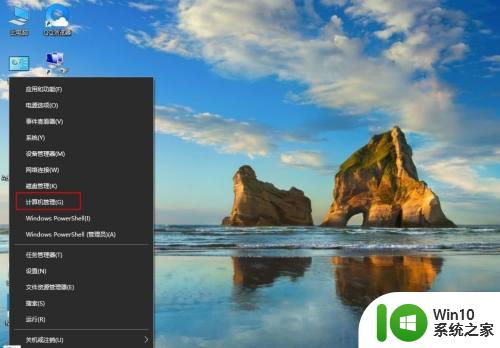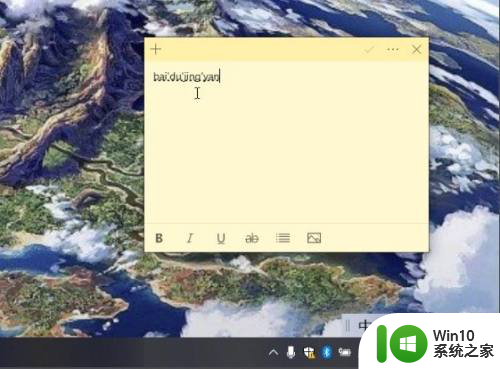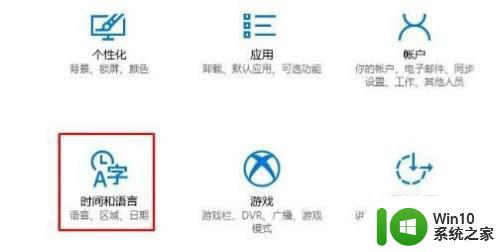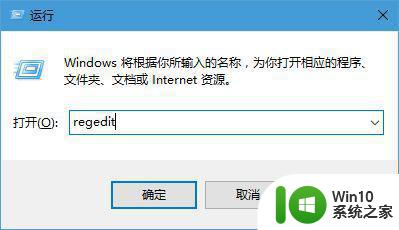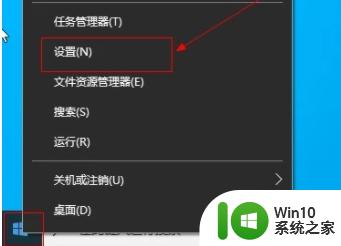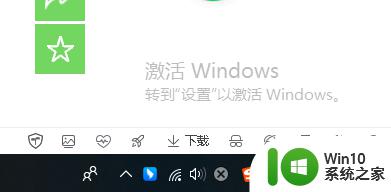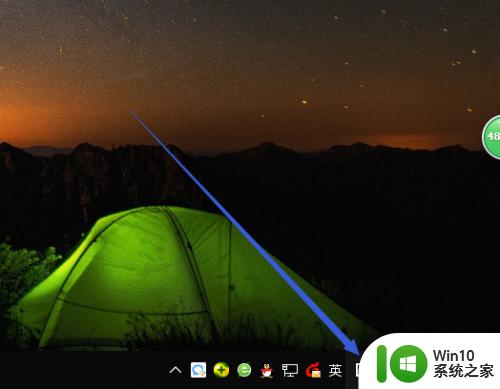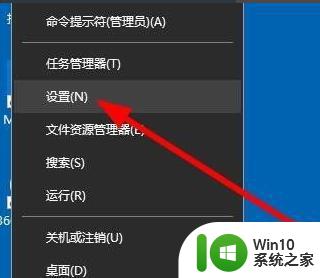为什么微软拼音输入法打不出中文 win10微软输入法无法打出汉字怎么办
更新时间:2023-08-30 13:57:37作者:xiaoliu
为什么微软拼音输入法打不出中文,微软拼音输入法作为一款常用的输入工具,为用户提供了便捷的中文输入方式,有时我们可能会遇到微软拼音输入法无法打出中文的问题,尤其是在使用Win10系统时。这给我们的日常工作和学习带来了不便。当我们遭遇这样的困扰时,应该如何解决呢?本文将针对此问题提供一些实用的解决方法,帮助大家更好地应对微软拼音输入法无法打出汉字的情况。
具体方法:
1.打开开始菜单,点击“设置”。
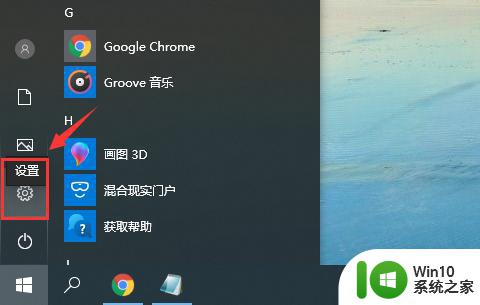
2.在“Windows设置”窗口中选择“时间和语言”。
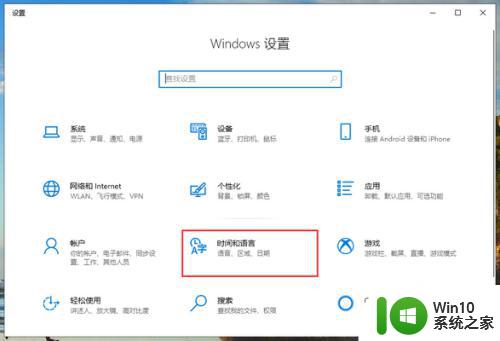
3.切换到“语言”页面,在“首选语言”中。先点击一下微软的中文输入法,再点击“选项”。
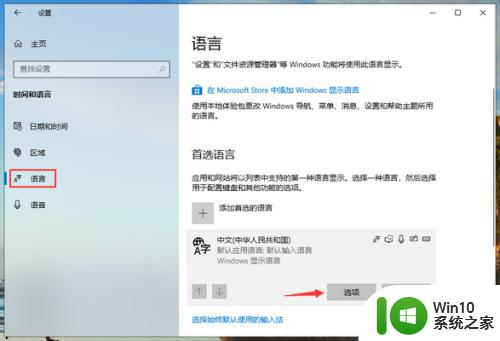
4.再输入法选项中,下拉找到“键盘”。点击一下“微软拼音”再点击“选项”。
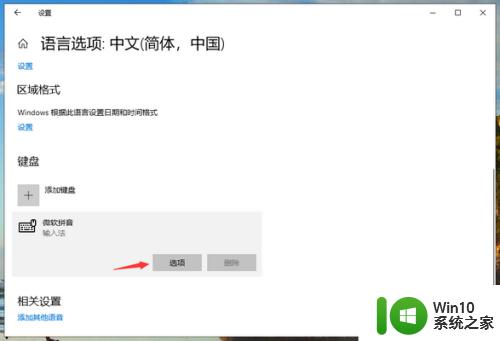
5.在微软拼音的选项中,点击“常规”。
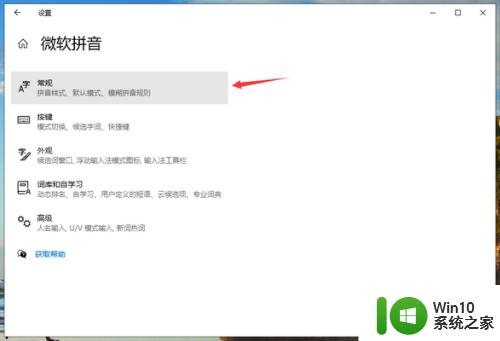
6.将“选择拼音设置”更改为全拼,“选择输入法默认模式”更改为中文即可。
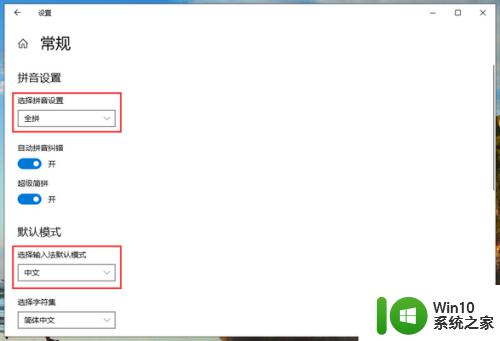
以上就是为什么微软拼音输入法无法输入中文的全部内容,如果您遇到了类似的问题,请尝试按照我的方法解决,希望这对您有所帮助。